关于如何使暗视频在 Windows、Mac 和 iOS 上可见的最佳解决方案
您是否遇到过这样的情况,您认为自己录制的事件非常好,但最终得到的是黑暗视频?不幸的是,这种情况是不可避免的,您必须知道如何处理。通过这种想法,我们鼓励您了解或拥有解决此类技术问题的好工具。幸运的是,借助我们今天拥有的技术,您可以使用许多工具。不过,现在关键的是 如何使黑暗的视频变亮 高效而巨大。因为尽管有许多工具可用,但并非所有工具都能有效且出色地执行。您会将您的高质量视频委托给可能毁掉它的工具吗?当然不是!
因此,让我们找到您可以在台式机、Mac 和 iPhone 上使用的完美解决方案。解决方案可以修复您的黑暗视频并将它们变成完美明亮和明亮的剪辑,而不会影响它们的质量。

第 1 部分。如何让您的暗视频在计算机(Windows 和 Mac)上可见
使用适用于 Windows 和 Mac 的全功能视频编辑软件修复暗视频, Vidmore视频转换.这是一款功能强大的软件,能够快速将您的黑暗视频转换为看似明亮的视频文件。这款视频编辑工具最直接的界面让所有级别的用户都能在专业的氛围中轻松工作。同时,在其工具箱中的众多工具中添加了神奇的色彩校正功能。想象一下,它神奇地将您最暗的视频转换为看起来像是在光线充足的地方拍摄的视频。由于它提供了亮度、对比度、色调和饱和度的调整选项,您可以像滑动一样快速地控制它。此外,除了暗视频增强选项外,它还提供额外的输出设置。包括了一系列很好的选项,例如质量、分辨率、格式、帧率等,您可以自由地仔细检查。
此外,Vidmore Video Converter 还带有无数滤镜和效果,您可以将它们应用到您的视频中。如果您突然需要转换器、水印去除器、水印制作器、3D 制作器、拼贴画和 GIF 制作器? Vidmore 视频转换器让您满意。要了解该工具的其他令人惊叹的功能,请参阅下文。
- 一种久经考验的 AI 驱动的视频编辑技术。
- 手动和自动亮度调节。
- 支持200多种视频格式,包括MP4、AVI、WMV、MOV、VOB等。
- 最适合专业人士和初学者的跨平台软件。

如何使深色视频更亮
步骤 1。 安装 Vidmore 视频转换器
首先,通过单击适用于您计算机操作系统类型的下载按钮来获取软件。然后,以最安全的方式安装软件。
第 2 步。访问亮化工具
安装好软件后,打开并进入 工具箱 菜单在上面。然后,寻找 色彩校正 新窗口中的工具并点击它。之后,继续点击上传视频文件 加 图标。

步骤 3. 设置为使视频变亮
上传视频后,您可以开始修复它。移动到 亮度 位于预览部分下方的新窗口上的选项。然后,从那里将滑块设置到右侧以增强暗视频。之后,您还可以调整对比度、饱和度和色调的其他选项。
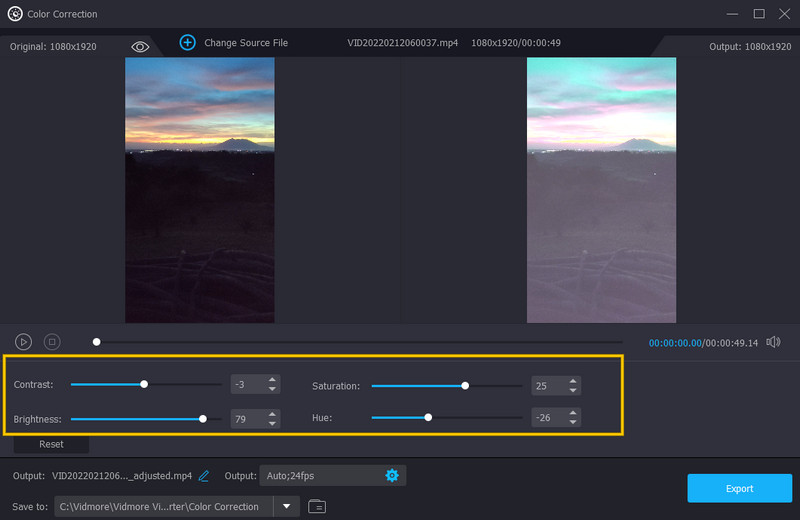
步骤 4. 设置输出视频
您还可以在同一窗口中访问的一项好设置是输出设置。您可以在这里优化输出的分辨率、格式、质量、帧速率、缩放模式和编码器。要访问它,请点击 科格尔 显示预设下的符号。
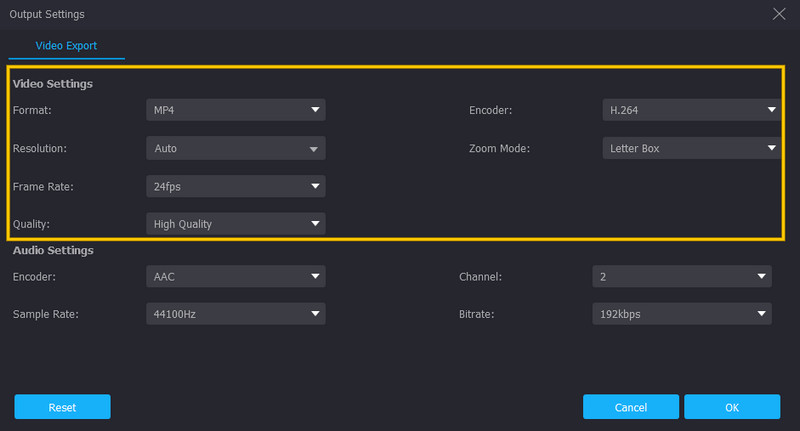
步骤 5. 保存固定视频
之后,您就可以保存并欣赏亮化后的视频了。如何?点击 出口 按钮,位于界面右下角,等待导出过程完成。
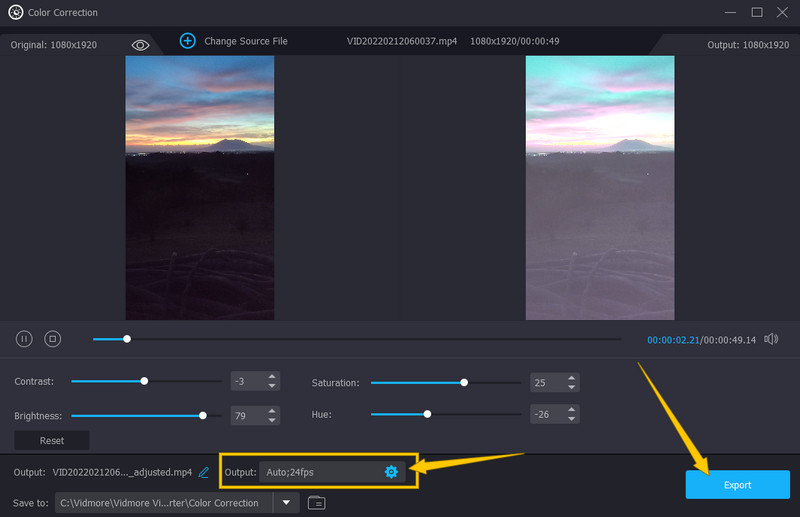
第 2 部分。如何在 iPhone 上调亮黑暗视频
1. 使用照片应用
这一次,让我们一起学习如何在 iPhone 上使较暗的视频变亮。如果您不想在您心爱的 iPhone 上安装任何应用程序,那么您可以依赖它的内置编辑器“照片”应用程序。此工具附带基本的编辑工具,例如亮度、饱和度、对比度等,您可以使用它们来增强视频文件。此外,它非常令人印象深刻,因为它可以帮助您备份您的媒体文件,因为它是谷歌的集成存储工具。话虽如此,这里是关于如何使用照片应用程序使视频变亮的教程。
步骤1。 使用 iPhone 打开“照片”应用,然后选择需要增亮的视频文件。
第2步。 现在,这就是如何照亮黑暗的视频。点击 编辑 按钮,然后使用 调整 您将在屏幕底部看到的编辑工具中的选项。
第三步 点按 亮度 从右向左滑动时您会发现的工具。然后,点击并调整亮度工具上的条以增加视频的亮度。然后,点击完成按钮并继续保存视频。
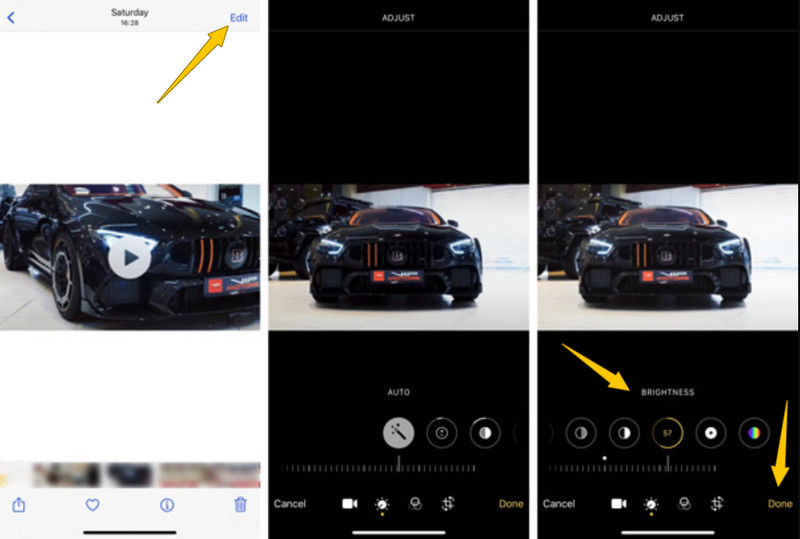
2. 使用 iMovie
除了 iPhone 的照片应用程序之外,最好的解决方案之一是 iMovie。此应用程序是 Apple 的合法视频编辑工具。此外,iMovie 具有许多编辑功能,可帮助您增强深色视频文件。您可以尝试的功能之一是它的过滤器选项,您可以使用它来增亮视频。它有许多漂亮的滤镜,您可以将它们应用到您的视频中。下面介绍如何使用 iMovie 剪辑。
第 1 步。在您的 iPhone 上启动 iMovie 应用程序,然后开始处理一个新项目。
第 2 步。然后,导入您需要处理的视频并将其带到时间线以查看检查器。
第 3 步。现在点击滤镜选项卡,然后选择一个明亮的滤镜以应用于视频。然后,完成后点击完成选项卡。
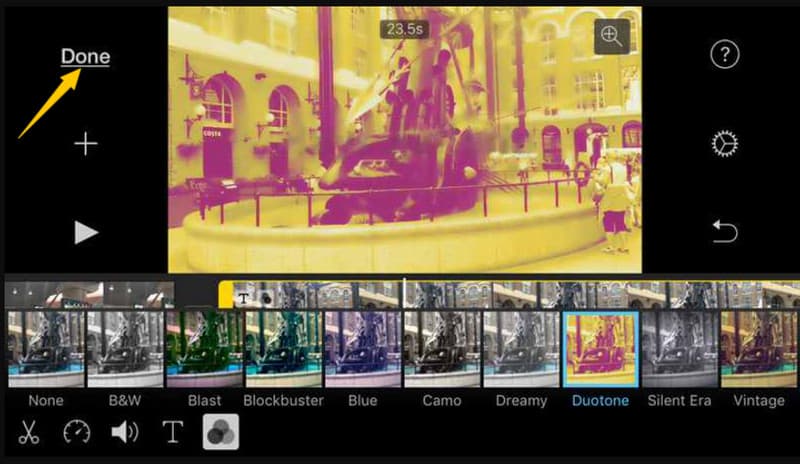
第 3 部分。 有关修复暗视频的常见问题解答
如何在 iPhone 上的 VLC 应用程序上使暗视频更亮?
不幸的是,VLC 应用程序不如其软件版本灵活。因此,除了使视频变亮之外,还有其他选择。
iPhone 照片应用程序的增亮程序与 Android 相同吗?
是的。照片应用程序在 iPhone 和 Android 上使用相同的程序。
我可以使用我的桌面在 iMovie 中增亮我的视频吗?
不可以。iMovie 仅适用于 Mac 和 iOS。因此,使用 Vidmore视频转换 使您的桌面视频流畅地变亮。
结论
这篇文章主要解决了如何 使暗视频可见 使用上面介绍的最佳解决方案。通过提供的详细步骤,您可以很好地完成任务。尽管如此,我们将始终推荐 Vidmore Video Converter,因为它是您可以拥有的最好的软件。


